Vamos aprender como inverter uma seleção no Photoshop!
Dessa forma podemos selecionar a área inversa do que estiver selecionado. Assim podemos selecionar áreas mais complexas de um jeito mais fácil.
Por exemplo, podemos selecionar um fundo de cor sólida, e inverter para selecionar um objeto no centro:
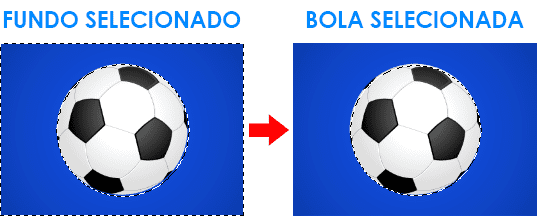
O mesmo também serve para, por exemplo, selecionar um objeto e inverter para selecionar um fundo complexo.
Essas são algumas dicas de uso, mas existem muitas possibilidades. Agora vamos aprender a inverter a seleção!
Este tutorial está de acordo com a versão Photoshop 2021.
Invertendo uma seleção no Photoshop
Primeiro, selecione uma área usando qualquer ferramenta de seleção.
Por exemplo, selecionei um fundo de cor sólida usando a ferramenta Varinha mágica (Magic wand). Meu objetivo é inverter para selecionar o objeto (bola) no centro:

Para inverter uma seleção no Photoshop, siga qualquer um dos passos a seguir:
- Use o atalho Ctrl+Shift+i (Win) / Cmd+Shift+i (Mac), ou Shit+F7 para ambos os sistemas operacionais.
- Vá no menu Selecionar (Select) > Inverter (Invert).

- Clique com o botão direito sobre a área selecionada. Então, clique em Selecionar inverso (Select inverse).
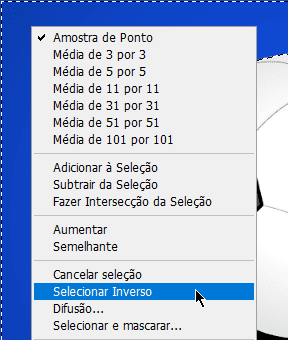
Dessa forma, a seleção será invertida, e apenas o objeto estará selecionado!
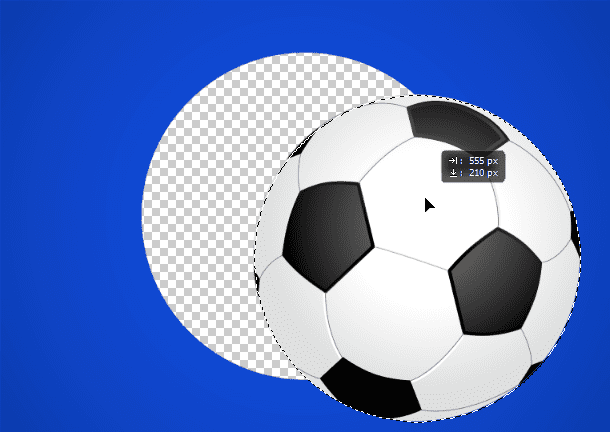
Além disso, você pode repetir os mesmos passos pra inverter novamente se quiser.
Conteúdo relacionado
Agora você aprendeu como inverter uma seleção no Photoshop. Dessa forma ficará mais fácil selecionar formas mais complexas.
Em seguida, que tal aprender mais? Pensando nisso, separei alguns links com mais tutoriais de Photoshop:
- Ferramentas de seleção do Photoshop (Em breve).
- Tutoriais de Photoshop feitos por mim.
- Página de aprendizado e suporte do Photoshop.










